A día de hoy existen muchas herramientas destinadas a la creación de test, preguntas, formularios y encuestas por Internet, pero una de las mejores es Google Forms o Formularios de Google, con esta herramienta de Google podremos hacerlo gratis.
Los formularios de Google nos permiten crear todo tipo de encuestas a través de ellos. En este artículo te explicaremos cómo podemos crear encuestas y formularios que te servirán para poder enviar a tus contactos y además podremos ponerlos en nuestras webs o redes sociales.
Para crear un formulario en Google Forms tan solo nos basta con tener una cuenta de Google, algo que hoy en día tiene la mayoría de población, por lo que no será ningún problema. Ahora veamos cómo podemos crear formularios con Google Forms.
Estructura básica de Google Forms
Los cuestionarios de Google Forms poseen una estructura básica con varios elementos, uno de ellos son las preguntas, las cuales pueden ser de diferentes tipos. Entre los tipos de respuestas que podemos elegir en nuestros cuestionarios son:
- Respuesta corta: este tipo de preguntas suelen ser para respuestas cortas, es decir, en el caso de cuestionarios o formularios, son campos destinados al campo de nombre, apellidos etc.
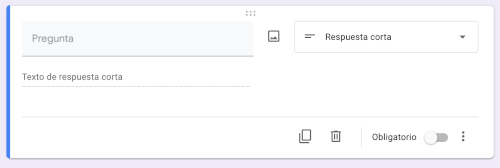
- Párrafo: las preguntas con respuesta larga o párrafo están destinados a respuestas de varias líneas. Por ejemplo, para campos destinados a escribir una respuesta que sea más completa.
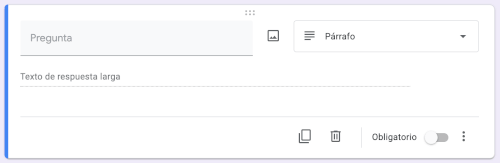
- Varias opciones: este tipo de preguntas tienen varias opciones las cuales solamente puede ser seleccionada una entre todas. Este tipo de preguntas podemos ponerlas, por ejemplo, en cuestionarios tipo test, donde solamente es válida una de todas ellas.
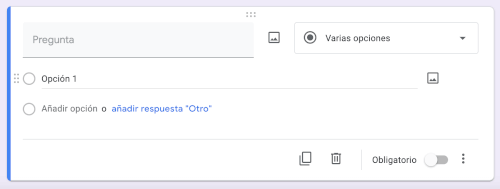
- Casillas: es muy parecida a la anterior, pero en este caso, podremos poner varias opciones elegibles entre ellas y así poder crear un cuestionario con respuestas múltiples.
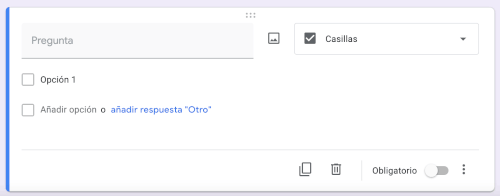
- Desplegable: las listas desplegables son una de las mejores opciones para crear muchas preguntas pues podemos condensar en una sola línea varias respuestas en una única ventana emergente.
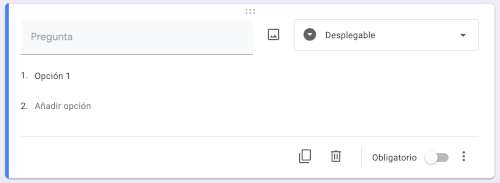
- Subir archivos: en esta nueva opción podemos añadir archivos para que podemos descargarlos más tarde, es decir, si hacemos un cuestionario en el que pedimos que adjuntan un archivo.
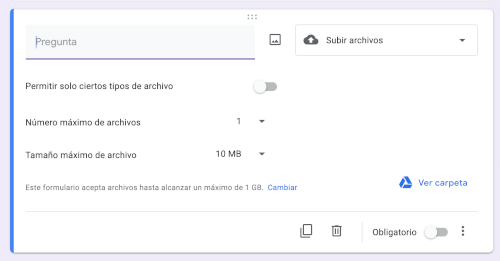
- Escala lineal: este tipo de preguntas están asociadas a la calificación de algo, es decir, podemos añadir una escala comprendida entre el 1 y el 10 y eligiendo el tipo de respuesta en cada opción.
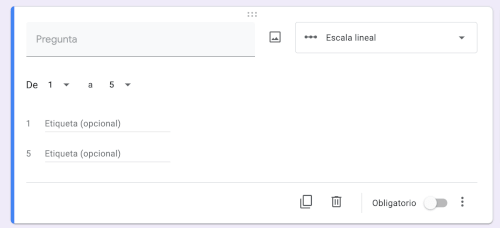
- Cuadrícula de varias opciones: estas respuestas son iguales que las casillas de varias opciones, pero en este caso podemos añadir varias filas y columnas para crear, por ejemplo, un cuestionario de satisfacción.
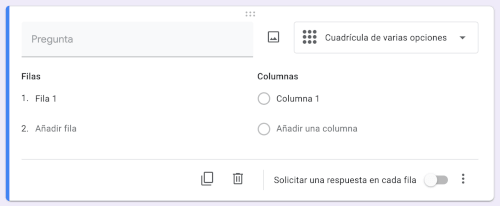
- Cuadrícula de casillas: igual que la anterior, pero en este caso podemos seleccionar varias opciones por fila o columna.
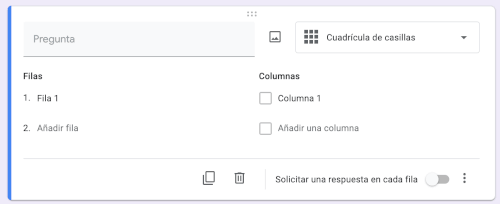
- Fecha y hora: estos dos campos son preguntas en las que podemos poner la hora y la fecha que queramos para ello.
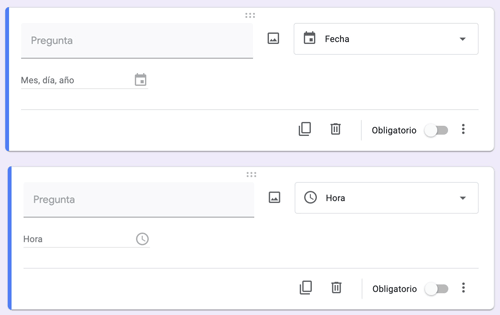
Personalización de los formularios
Los formularios de Google Forms pueden ser personalizados con colores y con una imagen de cabecera, a pesar de que son opciones muy limitadas, aportan un toque más llamativo al formulario por lo que podemos tener formularios únicos.
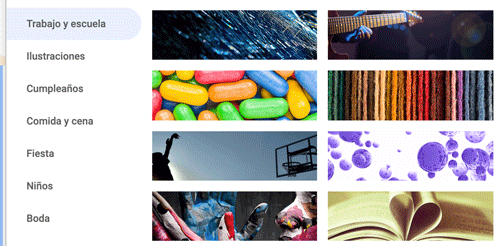
La personalización de los formularios como hemos dicho antes es un poco limitada, pero gracias a ello podremos añadir una temática diferente a cada uno de ellos. Además, la personalización de los mismos no es un aspecto esencial para su creación.
Crear un formulario
Para crear un formulario en Google Forms tan solo tendremos que ir a web de Google Forms. Y seguir los pasos que te mostramos a continuación:
- Pulsaremos en el botón “+” para empezar a crear un formulario en blanco o elegir una de las plantillas que tiene disponible Google.
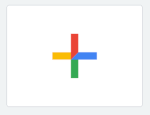
- Podrás acceder a muchas más plantillas pulsando sobre “Galería de plantillas”.
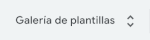
- Seguidamente comenzaremos a añadir preguntas y tipos de preguntas, eligiendo entre todas las que hemos explicado antes.
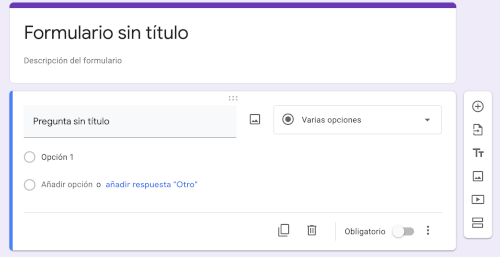
- Ahora en el menú de la parte de la derecha podremos elegir entre los diferentes módulos para añadir a nuestro formulario: preguntas, importar preguntas de una hoja de cálculo, un título con descripción, una imagen, un vídeo o una sección.

- Por último, tendremos que ir poniendo las preguntas o módulos que queramos y seguidamente añadir las opciones de cada pregunta.
Cuando hayamos terminado de crear el formulario tan solo tendremos que enviárselo a quién nosotros queramos, podremos enviarlo por email, copiar el enlace del formulario o el código de inserción en webs con código HTML. Además, también podremos compartirlos por Facebook o Twitter.
Esta es la forma más sencilla de crear formularios y encuestas gratis con Google Forms, además, podremos hacerlo sin límite de formulario y posteriormente podremos ver todas las respuestas recibidas por los usuarios que han rellenado los formularios.
- Ver Comentarios



